桌酷主题w7系统使用时间长了变慢的具体方法
- 发布日期:2012-10-08 作者:win7主题之家 来源:http://www.chenhai.cc
桌酷主题w7家庭版开机速度快,是入门级桌酷主题w7系统。据调查不少用户在使用中都碰到了桌酷主题w7系统使用时间长了变慢的问题。面对桌酷主题w7系统使用时间长了变慢这样的小问题,我们该如何解决呢?不经常使用电脑的朋友对于桌酷主题w7系统使用时间长了变慢的问题可能会无从下手。但对于电脑专业人员来说解决办法就很简单了:定时清理磁盘:点击C(系统)盘--属性---磁盘清理。如图标注所示: 开始磁盘扫描,扫描结束后选择想要清理的文件类型,点击确定开始清理。看了这些简单操作,你是不是已经掌握了桌酷主题w7系统的一些使用技巧了呢?如果还有什么不明白的地方,那就请继续学习下面分享给大家的关于桌酷主题w7系统使用时间长了变慢的问题的具体步骤方法吧。

方法1:定时清理磁盘:点击C(系统)盘--属性---磁盘清理。如图标注所示:
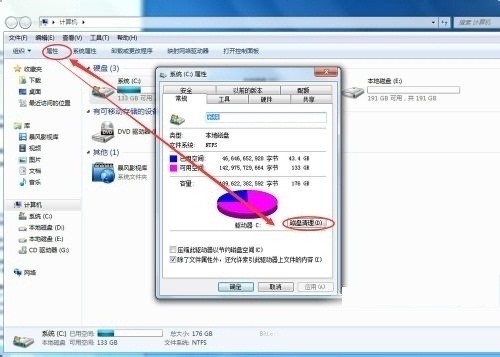
开始磁盘扫描,扫描结束后选择想要清理的文件类型,点击确定开始清理。
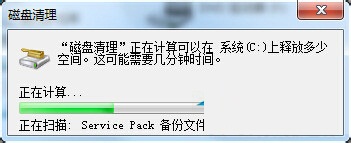
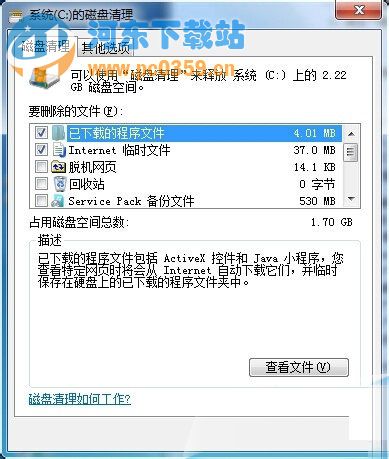
方法2:清理浏览器缓存文件:打开浏览器---工具---internet选项---如图标注:
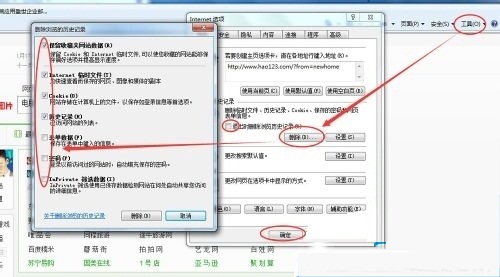
方法3:对磁盘碎片进行整理:右键计算机---管理---磁盘管理---选择分区右键---属性---工具---立即进行碎片整理。

方法4:通过软件进行清理:安装电脑管家(举例)
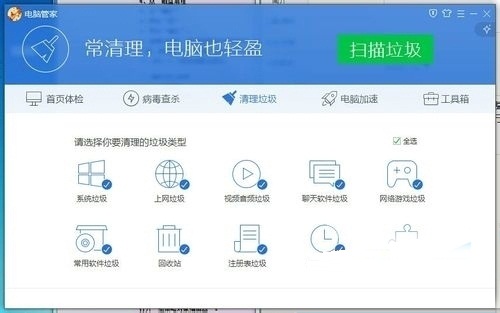
扫描介绍后选择想要清理的内容(可以保存默认进行清理即可),点击立即清理。
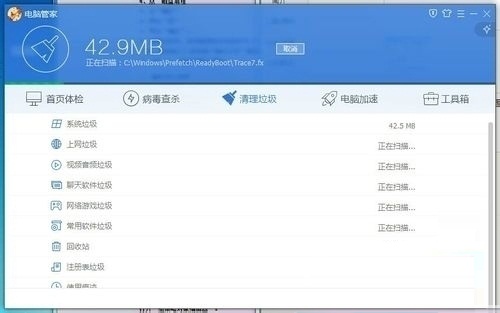
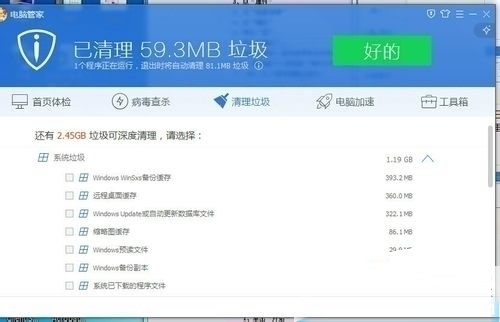
要解决电脑速度卡顿的问题,必须要做的就是清理电脑缓存,因为电脑里的垃圾多了总归是影响电脑的速度的,所以出现这种状况的小伙伴们赶紧去解决一下,能够有效提高电脑运行速度哦!